- Autor Jason Gerald [email protected].
- Public 2023-12-16 11:32.
- Ostatnio zmodyfikowany 2025-01-23 12:43.
Czy masz dużo zdjęć zapisanych na swoim iPodzie, które chcesz przenieść na komputer? Tworzenie kopii zapasowych zdjęć na komputerze umożliwia usuwanie kopii z iPoda, zwalniając cenną przestrzeń dyskową. Niezależnie od tego, czy masz oryginalnego iPoda z kółkiem do klikania, czy zupełnie nowego iPoda touch, przenoszenie zdjęć zajmuje tylko kilka minut.
Krok
Metoda 1 z 2: Korzystanie z oryginalnego iPoda
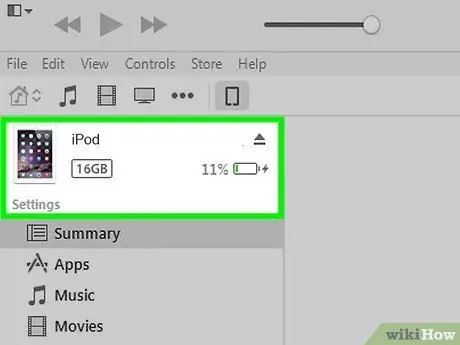
Krok 1. Włącz iPoda w trybie dysku
Aby iPad mógł połączyć się z komputerem i uzyskać dostęp do jego plików, iPod musi być w trybie dysku. Możesz to zrobić za pomocą iTunes lub możesz ręcznie ustawić iPoda w trybie dysku.
- Aby przełączyć iPoda w tryb dyskowy za pomocą iTunes, podłącz iPoda do komputera, otwórz iTunes, a następnie wybierz tego iPoda z menu Urządzenia. W oknie Podsumowanie zaznacz „Włącz użycie dysku” w sekcji Opcje.
- Aby ręcznie przełączyć iPoda w tryb dysku, naciśnij i przytrzymaj przyciski Menu i Wybierz przez co najmniej sześć sekund. Trzymaj przycisk, aż pojawi się logo Apple. Gdy pojawi się logo, zwolnij przyciski Menu i Wybierz, a następnie naciśnij i przytrzymaj przyciski Wybierz i Odtwórz. Przytrzymaj przycisk, aż pojawi się ekran trybu dysku.
- Zobacz ten przewodnik, aby uzyskać więcej informacji na temat przełączania iPoda w tryb dysku.
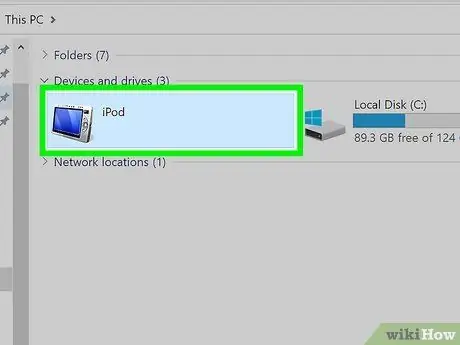
Krok 2. Otwórz iPoda na swoim komputerze
Jeśli włączyłeś tryb dyskowy ręcznie, podłącz iPoda do komputera. Jeśli używasz komputera Mac, iPod pojawi się na biurku jak dysk USB. Jeśli używasz systemu Windows, iPod pojawi się na liście innych napędów w oknie Komputer/Mój komputer/Ten komputer.
Jeśli używasz systemu Windows, możesz szybko uzyskać dostęp do Komputer/Mój komputer/Ten komputer, naciskając Win+Pauza
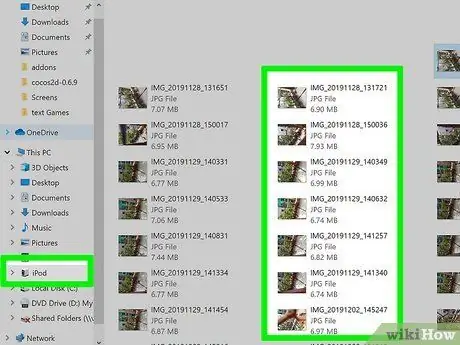
Krok 3. Znajdź zdjęcie, które chcesz skopiować
Zazwyczaj zdjęcia można znaleźć w folderze Zdjęcia, ale ponieważ iPoda można używać jak dysku USB, można je umieścić w dowolnym miejscu. Przeglądaj foldery, aby znaleźć żądany obraz.
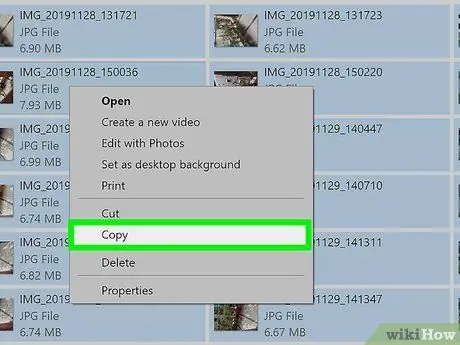
Krok 4. Przenieś obrazy z iPoda na komputer
Możesz wybrać obrazy, które chcesz skopiować do komputera, a następnie skopiować je, wybierając Edytować → Kopiuj, kliknij prawym przyciskiem myszy i wybierz Kopiuj lub naciskając Ctrl+C (Windows) lub Cmd+C (Mac).
- Wybierz lokalizację, w której chcesz zapisać obrazy, które chcesz przenieść, i wklej skopiowane obrazy. Możesz to zrobić, klikając Edytować → Wklej, klikając prawym przyciskiem myszy puste miejsce i wybierając opcję Wklej lub naciskając Ctrl+V (Windows) lub Cmd+V (Mac).
- Jeśli nie chcesz zapisywać obrazu na iPodzie, możesz wybrać opcję Wytnij zamiast Kopiuj, co spowoduje usunięcie oryginalnego pliku po skopiowaniu go do nowej lokalizacji. Możesz wyciąć, naciskając Ctrl+X (Windows) lub Cmd+X (Mac). Następnie możesz go osadzić w taki sam sposób, jak opisano powyżej.
- Możesz teraz przenieść pliki na iPoda, jeśli chcesz.

Krok 5. Poczekaj na zakończenie transferu
W przypadku przesyłania wielu zdjęć może minąć trochę czasu, zanim transfer zostanie ukończony. Pasek postępu pokaże szacowany pozostały czas.
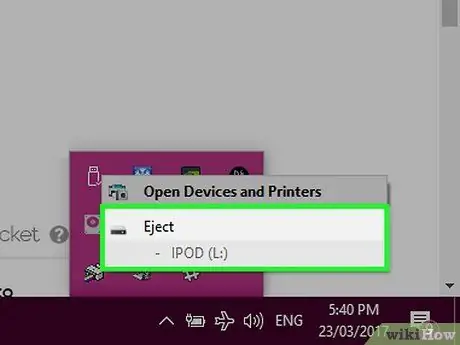
Krok 6. Wyjmij iPoda
Po zakończeniu przesyłania musisz wysunąć iPoda przed odłączeniem go od komputera. Pomoże to zapobiec uszkodzeniu danych.
- Na komputerze Mac kliknij prawym przyciskiem myszy iPoda na pulpicie i wybierz Wysuń. Teraz możesz odłączyć iPoda od komputera.
- W systemie Windows kliknij przycisk „Bezpiecznie usuń sprzęt” na pasku zadań, a następnie wybierz swojego iPoda. Teraz możesz odłączyć iPoda.
Metoda 2 z 2: Korzystanie z iPoda Touch
Okna

Krok 1. Podłącz iPoda Touch do komputera
Jeśli po raz pierwszy podłączasz iPoda do komputera, będziesz musiał poczekać kilka minut, aż system Windows zainstaluje niezbędne sterowniki.
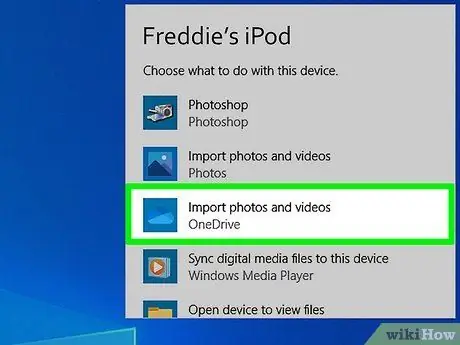
Krok 2. Uruchom kreatora, aby zaimportować pliki
Jeśli pojawi się okno autoodtwarzania, wybierz opcję „Importuj zdjęcia i filmy”. Jeśli okno autoodtwarzania się nie pojawi, przejdź do Komputer/Mój komputer/Ten komputer, a następnie kliknij prawym przyciskiem myszy iPod Touch i wybierz Importuj obrazy i wideo.
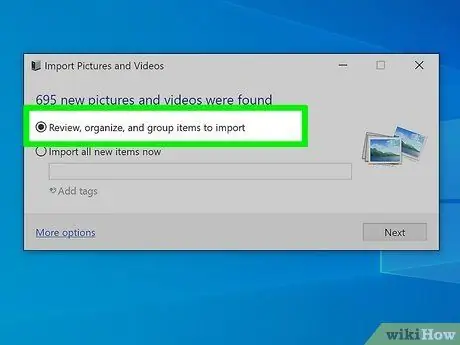
Krok 3. Wybierz obraz, który chcesz przenieść
Windows przeskanuje iPoda Touch w poszukiwaniu każdego obrazu. Następnie pojawi się okno z liczbą znalezionych zdjęć i kilkoma opcjami. Aby wybrać żądane obrazy, upewnij się, że wybrałeś „przejrzyj, uporządkuj i pogrupuj elementy do zaimportowania” i kliknij Dalej.
- Obrazy zostaną posortowane według daty wykonania. Domyślnie wybrane zostaną wszystkie obrazy. Możesz odznaczyć pole obok każdego obrazu, którego nie chcesz zachować, lub odznaczyć pole „Zaznacz wszystko” u góry listy, aby odznaczyć wszystkie obrazy.
- Możesz zmienić sposób grupowania obrazów, przesuwając skalę w prawym dolnym rogu.
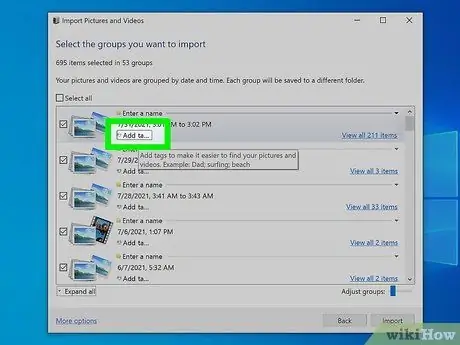
Krok 4. Ułóż zdjęcia, które chcesz zapisać
Możesz dodać tagi do obrazów, które przenosisz, klikając przycisk „Dodaj tagi”, aby łatwiej je znaleźć. Możesz również nazwać każdą grupę obrazów, klikając przycisk „Wprowadź nazwę” z ikoną folderu.
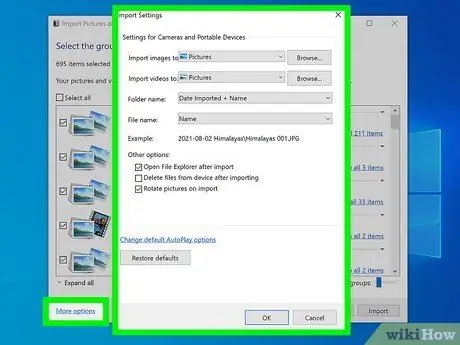
Krok 5. Określ opcje importu
Kliknij link „Więcej opcji” w lewym dolnym rogu okna. Pozwala to określić folder, w którym zostanie zapisany nowy obraz i jak nazwiesz plik. Po zakończeniu kliknij OK.
Zaznacz „Usuń pliki z urządzenia po zaimportowaniu”, jeśli chcesz zwolnić miejsce na iPodzie po przeniesieniu plików
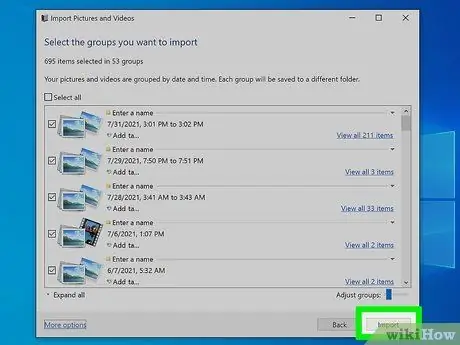
Krok 6. Przenieś pliki
Kliknij Importuj, aby rozpocząć proces importowania. Po zakończeniu procesu zostaniesz przeniesiony do biblioteki „Importowane zdjęcia i filmy”. Twoje zdjęcia można również znaleźć w zdefiniowanym folderze, który domyślnie jest folderem „Obrazy”.
Mac OS X

Krok 1. Podłącz iPoda Touch do komputera
Po podłączeniu iPoda program iPhoto otwiera się automatycznie. Jeśli iPhoto nie uruchomi się automatycznie, otwórz program z folderu „Aplikacje”.
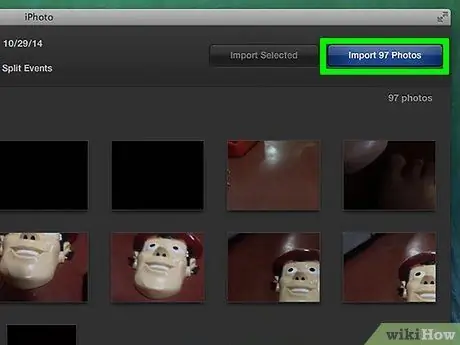
Krok 2. Wybierz zdjęcia, które chcesz zaimportować
Możesz zaimportować wszystkie zdjęcia znajdujące się na iPodzie, klikając „Importuj # zdjęcia”. Jeśli chcesz zaimportować tylko określone zdjęcia, kliknij każde zdjęcie, które chcesz przenieść, aby je zaznaczyć. Kliknij przycisk „Importuj wybrane zdjęcia”, aby skopiować wybrane obrazy.
Jeśli iPhoto nie wyświetla zawartości iPoda, upewnij się, że iPod jest wybrany w sekcji „Urządzenia” w lewej ramce
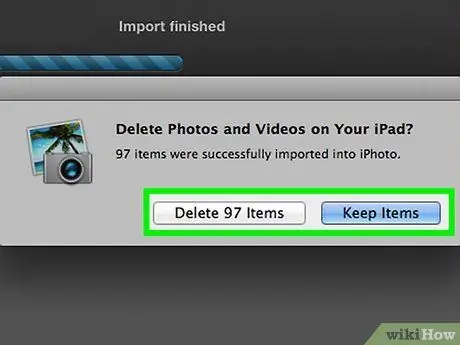
Krok 3. Wybierz, aby usunąć lub zapisać zaimportowany obraz
Po wybraniu opcji importu zostaniesz zapytany, czy chcesz zachować zdjęcia zaimportowane do iPoda, czy usunąć je, aby zaoszczędzić miejsce. Jeśli planujesz ponownie zaimportować zdjęcia na inny komputer, zachowaj je na iPodzie.






